Il 2020 è stato un anno decisamente particolare sotto molti punti di vista. Tutti abbiamo dovuto imparare una “nuova normalità”, adottando nuovi strumenti e abitudini in un tempo molto ristretto e in maniera repentina, in alcuni casi forzata.
La crescita dell’adozione di Microsoft Teams rientra esattamente in questo scenario: in pochissime settimane, centinaia di migliaia di aziende, se non milioni, hanno dovuto dotarsi di questa piattaforma di collaborazione per permettere alle persone di lavorare, comunicare, collaborare.
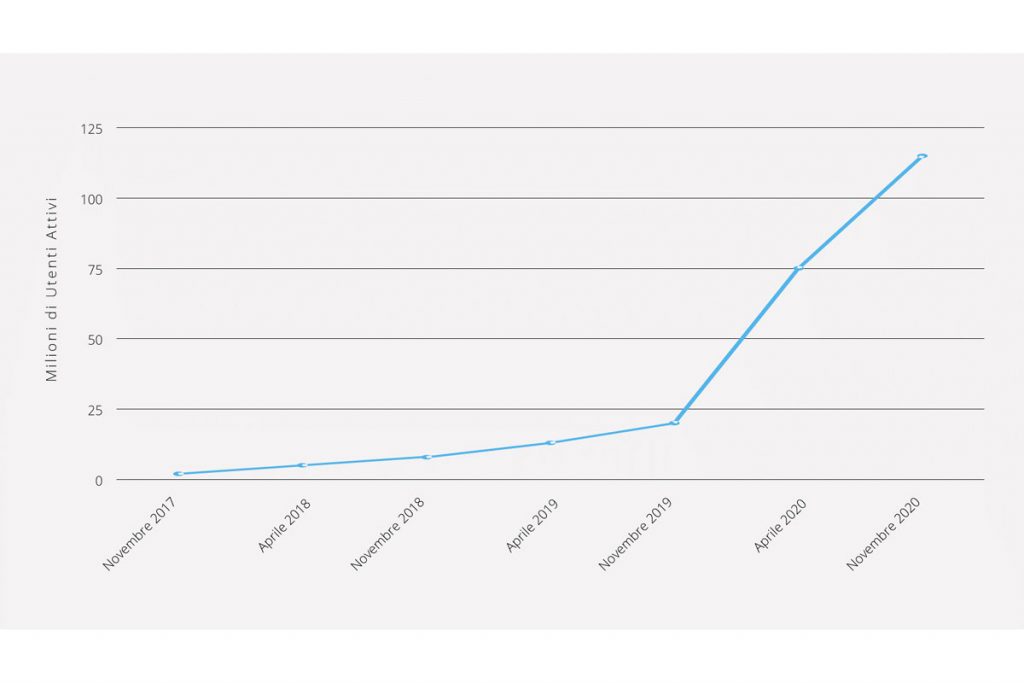
Fonte: David Curry, Microsoft Teams Revenue and Statistics 2020, su Business of Apps, 8 Dicembre 2020
Come è stato possibile farlo in così breve tempo? Grazie alle configurazioni di default della piattaforma Teams, che sono state studiate da Microsoft in modo da rendere lo strumento pronto all’uso.
Come governare al meglio Teams
Le assunzioni fatte da Microsoft sulle configurazioni di default lasciano la piattaforma abbastanza aperta e permissiva, ad esempio dal punto di vista degli accessi e delle azioni attuabili in un team. Ecco alcuni esempi:
- chiunque può creare un team, con qualunque nome,
- i team non sono classificati ed è difficile capire quando contengono dati sensibili o meno,
- l’accesso agli esterni è molto (troppo) facilitato.
Come rimediare a questa situazione? Sicuramente implementando delle politiche di governance! Vediamo insieme sei best practice per gestire Microsoft Teams.
1. Scegli il team giusto
Un team è un gruppo di persone che lavorano insieme per realizzare qualcosa. Pensa ora a che tipo di team hai bisogno di creare su Microsoft Teams? Qual è il suo scopo?
I fattori in base a cui consiglio di creare un team sono principalmente due:
- il tipo di lavoro svolto: dipartimento di appartenenza, gruppo di lavoro, ecc.,
- un progetto su cui si sta lavorando.
2. Usa una Naming Convention parlante
Questa è una questione molto spinosa! Mi è capitato di vedere nomi fantasiosi e decisamente poco consoni ad un ambiente aziendale.
Come rimediare? Stabilisci una Naming Convention parlante, in cui i vari segmenti descrivano tipologia e scopo del team. A questo riguardo, ti consiglio di sfruttare le funzionalità di Azure AD: Microsoft 365 Groups Naming Convention.
Non sai cos’è la Naming Convention? Guarda questo video di 30 secondi!
3. Restringi la possibilità di creare team
By design, Teams permette a qualunque utente standard di poter creare un team. Questo porta ad una crescita incontrollata del numero dei team. Se vuoi porre un rimedio al problema, esiste la possibilità di restringere ad un solo security group (e ai suoi membri) la possibilità di creare un Team.
4. Verifica le impostazioni del Guest Access
Valuta bene le impostazioni del Guest Access, eventualmente differenziando l’accesso agli ospiti per ogni team, in base ad una classificazione.
5. Monitora il ciclo di vita dei team
Ogni team, specialmente se legato ad un progetto, ha un ciclo di vita ben definito: nascita, utilizzo, cancellazione (o archiviazione).
Tenere monitorati i team con un’opportuna reportistica ti consente sempre di:
- sapere qual è il loro stato di salute e di utilizzo,
- conoscere a che punto del loro ciclo vitale siano,
- decidere se cancellare o archiviare il team in base alle esigenze,
- evitare di avere team “abbandonati” in cui risiedono dati potenzialmente sensibili.
6. Imposta delle regole di conformità
All’interno di un team, dati e conversazioni possono diventare obsoleti. Ti consiglio quindi di sfruttare le funzionalità di Microsoft 365 per impostare delle policy di retention per dati e conversazioni che ti permetteranno di mantenere l’ordine nel team e preservare le informazioni che davvero ti interessano.
Il tuo piano di governance
Tutte le buone pratiche che abbiamo visto fino ad ora possono essere considerate a tutti gli effetti delle politiche di governance. Quelle che abbiamo appena visto sono solo una piccolissima parte delle tantissime impostazioni e funzionalità che è possibile mettere in campo per aumentare la sicurezza e la conformità della piattaforma e gestire Microsoft Teams al meglio.
Se vuoi prendere davvero il controllo di Teams, il consiglio è quello di definire un piano dettagliato di governance, in cui valutare tutti gli aspetti di funzionamento dello strumento. Non sai dove iniziare? Allora segui il nostro webinar on demand “Teams Governace: come porre fine al caos“!
E tu, quali altre best practice hai adottato per gestire Microsoft Teams?